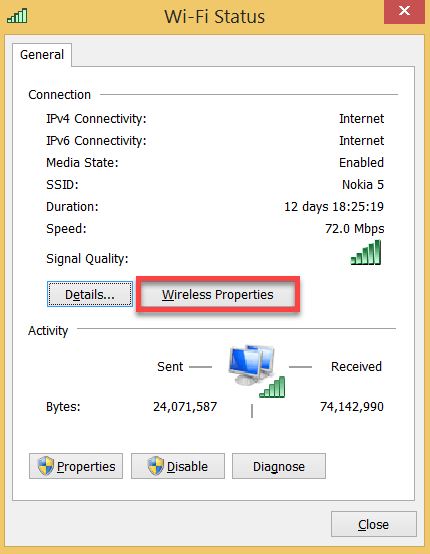Što je mrežni sigurnosni ključ? Kako pronaći na ruteru, Windows
Što je mrežni sigurnosni ključ?
A Network Security Key je lozinka ili digitalni potpis koji se unosi kao autorizacija za pristup bežičnoj mreži. Omogućuje vam uspostavljanje sigurne veze između korisnika koji traži pristup i mreže. Također vam pomaže u autentifikaciji vaše kućne/uredske mreže i štiti je od bilo kakvog neovlaštenog ili neželjenog pristupa.
Zašto vam je potrebna mrežna sigurnost?
Evo razloga za korištenje mrežne sigurnosti:
- Sigurnost mreže pomaže vam osigurati sigurnost cijele mreže.
- Pomaže vam u zaštiti upotrebljivosti, pouzdanosti i sigurnosti mreže i podataka.
- Mrežna sigurnost pobjeđuje razne prijetnje web stranicama od ulaska ili širenja na mreži.
- Pomaže vam da budete sigurni da su podaci dostupni samo namijenjenim i ovlaštenim osobama.
- Osigurajte autentifikaciju i kontrolu pristupa resursima
Vrste mrežnog sigurnosnog ključa
Postoje uglavnom tri vrste sigurnosnih ključeva:
- WPA (Wi-Fi zaštićeni pristup)
- WEP (Privatnost ekvivalentna žičanoj mreži
- WPA2 (Wi-Fi zaštićeni pristup 2)
Proučimo ih detaljno:
Wi-Fi zaštićeni pristup (WPA)
WPA mrežni sigurnosni ključ šifrira informacije i provjerava da mrežni sigurnosni ključ nije izmijenjen. Puni oblik WPA je Wi-Fi zaštićeni pristup.
Također provjerava korisnike kako bi se osiguralo da samo ovlaštene osobe mogu pristupiti ovoj mreži. WPA mrežni sigurnosni ključ dizajniran je za rad sa svim bežičnim mrežnim adapterima. Međutim, možda neće raditi sa starijim pristupnim točkama ili usmjerivačima.
WEP
WEP ključ je sigurnosna lozinka (ključ) za uređaje s omogućenom WiFi mrežom. Omogućuje povezanim uređajima na mreži da razmjenjuju šifrirane poruke dok blokira sve poruke od jednostavnog dekodiranja i čitanja od strane osoba izvana.
WEP ključevi su niz znakova koji se uzima od brojeva od 0 do 9 i slova od A do F. Na primjer, WEP ključ može biti F45HI00WR3.
Potrebna duljina WEP ključa može biti 10, 26 ili 58 znakova. Međutim, to ovisi o tome koja je verzija WEP-a pokrenuta u vašem sustavu.
WPA2 (Wi-Fi zaštićeni pristup 2)
WPA ključ je dizajniran za rad sa svim bežičnim mrežnim adapterima. Međutim, možda neće raditi s pristupnim točkama.
Stoga, korištenje sigurnosnog protokola s unaprijed dijeljenim ključem (PSK) provjerom autentičnosti. U slučaju poslovnih korisnika, WPA2 lozinka se koristi za poslovni autentifikacijski poslužitelj.
Kako pronaći mrežni sigurnosni ključ za Windows?
Ovdje je korak po korak postupak za pronalaženje mrežnog sigurnosnog ključa Windows:
Za Windows
Korak 1) Pronađite ikonu mreže.
Desnom tipkom miša kliknite ikonu mreže na programskoj traci.
Korak 2) Otvorite internetske postavke.
Odaberite Otvori postavke mreže i interneta.
Korak 3) Kliknite na veze
Zatim, na svojim aktivnim mrežama kliknite na veze.
Korak 4) Kliknite na Svojstva bežične mreže
Na kartici Wi-Fi status, kliknite na Wireless Properties.
Korak 5) Pronađite karticu Sigurnost.
Provjerite i kliknite karticu Sigurnost.
Korak 6) Pritisnite potvrdni okvir.
Pritisnite potvrdni okvir za prikaz znaka da biste vidjeli mrežni sigurnosni ključ za WiFi.
Kako pronaći mrežni sigurnosni ključ za bežični usmjerivač?
Ispod je nekoliko načina za pronalaženje mrežnog sigurnosnog ključa bežičnog usmjerivača:
Mrežni sigurnosni ključ na usmjerivaču uglavnom je označen na hardveru. Označava se kao "sigurnosni ključ", WPA ključ, "WEP ključ" ili "lozinka". To također možete pronaći u priručniku koji dolazi uz ruter kada ga kupite.
Ako u to vrijeme koristite novi usmjerivač ili pristupnu točku, zadani ključ bežične mreže. To se može pronaći na naljepnici na donjem dijelu uređaja.
Međutim, svaki proizvođač koristi drugačiju oznaku za to, ali potražite ključ koji je označen dolje navedenim fazama:
- Lozinka (ključ)
- Bežična lozinka
- WPA ključevi
Promijenite lozinku za Wi-Fi
Morate promijeniti zadanu lozinku za Wi-Fi kada nabavite novi usmjerivač ili pristupnu točku. Vaša bežična mreža emitira se svima koji su u dometu vašeg uređaja. Stoga je jaka lozinka važna.
Za to moramo pronaći IP adresa rutera. 90% rutera ima sljedeću adresu: 192.168.1.1 or 192.168.0.1.
Možete ga također morati potražiti u priručniku ili pronaći na svom računalu.
Desnom tipkom miša on početak > odaberite trčanje i vrsta cmd .
Korak 1) U naredbeni okvir type, trebate upisati ipconfig i pritisnite .
Korak 2) Otvorite preglednik i zatim upišite 192.168.0.1 u adresnoj traci i pritisnite ulazite na stranicu za prijavu rutera.
Korak 3) Potražite vjerodajnice za prijavu u priručniku.
Korak 4) Potražite stranicu s Wireless, Wireless Security ili Wireless Settings.
Korak 5) Odaberite najmanje WPA, ali najbolja enkripcija je WPA2.
Korak 6) Promijenite zaporku, ključ ili lozinku bežične mreže u nešto jako (najmanje 10 znakova, simbol i broj)
Korak 7) Ponovno povežite svoje uređaje s novom zaporkom.
Što je pogreška neusklađenosti mrežnog sigurnosnog ključa i kako je popraviti?
Kada unesete lozinku i ako se pojavi poruka da postoji neslaganje mrežnog sigurnosnog ključa, to znači da kombinacija znakova koju unosite za pristup mreži nije ispravna. Ne podudara se s lozinkom postavljenom za vašu mrežu.
Kako popraviti pogrešku nepodudaranja mrežnog sigurnosnog ključa?
Postoje različite metode za rješavanje problema, a mi ih možemo isprobati kako bismo dobili pravi sigurnosni ključ.
Evo nekih uobičajenih široko korištenih metoda za rješavanje takvog problema:
- Glavni razlog nepodudarnosti mrežnog ključa je taj kada unesemo pogrešnu lozinku. Dakle, morate biti sigurni da ćete unijeti velika i mala slova točno na isti način kao što je definirano kao mrežni ključ.
- Ako unosite ispravnu zaporku i ako se problem i dalje javlja, ponovno pokrenite uređaj kao što je ponovno pokretanje usmjerivača ili osobnog računala koji god koristite. Ponekad će uređaj stati, a kada ga ponovno pokrenete, počet će raditi redovito.
- Ponekad Wi-Fi mreža kojoj pokušavate pristupiti nije kompatibilna s vašim uređajem. Dakle, prikazuje poruku o nepodudarnosti lozinke. Stoga morate provjeriti koju verziju Wi-Fi mreže podržava vaš uređaj.
- Međutim, ako se ne riješi, trebate resetirati cijeli sustav. Zatim se trebate prijaviti na usmjerivač i zatim stvoriti novi naziv mreže.
- Ponovo potražite mrežu s kojom se želite povezati, a zatim dodajte novi mrežni sigurnosni ključ.
Je li mrežni sigurnosni ključ isto što i lozinka?
Sigurnosni ključ općenito se koristi s usmjerivačima i modemima, gdje je za svaku mrežu SSID jedinstvena i različita vrsta sigurnosnog ključa nazvanog WPA ili WPA2 ključem ili zaporkom, što ovisi o proizvođaču mrežnog uređaja.
Ali općenito, kada pristupamo internetskim uslugama s android telefona, sigurnosni ključ bit će prikazan kao lozinka za aktivaciju usluga.
Stoga su obje iste, no koriste se različite terminologije ovisno o proizvođačima uređaja, vrsti uređaja i mrežnom okruženju koje se postavlja.
Prednosti mrežnog sigurnosnog ključa
Evo nekoliko važnih prednosti mrežnog sigurnosnog ključa:
- Pomoću mrežnog sigurnosnog ključa možete zaštititi osobne podatke klijenata koji postoje na mreži.
- Mrežni sigurnosni ključ nudi potpunu sigurnost informacija koje se dijele između računala na mreži.
- Hakiranje virusa ili napadi špijunskog softvera s interneta neće oštetiti fizička računala.
- Sprječavaju se mogući vanjski napadi.
Gdje je mrežni sigurnosni ključ na mom usmjerivaču?
Mrežni sigurnosni ključ možete pronaći na bočnoj strani vašeg usmjerivača označen kao "Sigurnosni ključ".
Rezime
- Mrežni sigurnosni ključ znači lozinku koja vam pomaže u autentifikaciji vaše kućne/uredske mreže.
- Sigurnost mreže pomaže vam osigurati sigurnost cijele mreže.
- Tri vrste mrežnih sigurnosnih ključeva su 1) WPA (Wi-Fi Protected Access) 2) WEP (Wired Equivalent Privacy 3) WPA2 (Wi-Fi Protected Access 2)
- WPA mrežni sigurnosni ključ šifrira informacije i provjerava da mrežni sigurnosni ključ nije izmijenjen.
- WEP ključ je sigurnosna lozinka (ključ) za uređaje s omogućenom WiFi mrežom.
- WPA ključ je dizajniran za rad sa svim bežičnim mrežnim adapterima.
- Mrežni sigurnosni ključ usmjerivača uglavnom je označen na hardveru, koji je označen kao "sigurnosni ključ", WPA ključ, "WEP ključ" ili "lozinka".
- Morate promijeniti zadanu lozinku za Wi-Fi kada nabavite novi usmjerivač ili pristupnu točku.
- Najveća prednost korištenja mrežnog sigurnosnog ključa WiFi je ta što možete zaštititi osobne podatke klijenata koji postoje na mreži.